
Как да свържа Bluetooth адаптер към компютър с Windows 10?
В тази статия ще говорим за това как правилно да свързваме и конфигурираме Bluetooth адаптер към компютър с Windows 10.
Доста често в интернет можете да намерите въпроси относно връзката Bluetooth на компютъра. Въпросът е, че обикновената клавиатура няма ключ за активиране на безжично активиране. Следователно ще трябва да го включи по друг начин.
Струва си да се каже, че в обикновените компютри Bluetooth Засега те не са изградени. Как да го направя тогава? Отговорът е прост - да се купува отделно. Такива устройства са вътрешни и външни.

Външен Bluetooth адаптер
В първия случай връзката се осъществява директно към дънната платка, а във втория - в USB порт компютър. Последният вариант е по -проста, защото няма нужда да се отваря системната единица.
Как да свържа Bluetooth към Windows 10?
Със самата връзка Bluetooth адаптер не трябва да бъде. Ако имате прост USB адаптер, тогава просто трябва да го свържете към съответния конектор. Ако сте придобили вътрешен адаптер, тогава трябва да отворите системния си блок и да залепите модула в дънната платка. По правило тя е в задната част на случая. След това компютърът може да бъде стартиран.
Когато стартира вашата операционна система, тя веднага ще ви информира, че е намерено ново устройство. Поставете диска в диска, който трябва да бъде прикрепен към адаптера и да инсталирате драйверите.
Това е всичко! При това се завършва процесът на свързване на Bluetooth адаптера. Сега остава да активира устройството и да се настрои.
Как да активирам Bluetooth на компютър?
Включи Bluetooth На компютъра можете да можете по два начина ::
- Чрез диспечера на устройствата
- Чрез настройките на самия адаптер
- За да влезете в мениджъра на задачите, използвайте ключове Старт+r
- Въведете командата в новия прозорец devmgmt.msc

- Щракнете Въведете
- Ще отворите желания инструмент
- Намерете в списъка на секциите "Мрежови адаптери" И го разширете

Мрежови адаптери
- Изберете вашия адаптер с правилния бутон на мишката и щракнете върху "Включване" или "Прекъсване"

Активиране и изключване на устройството
- За активиране Bluetooth В настройките на устройството намерете сред иконите близо до часовника от долната дясна част съответната икона

Икона в системната тава
- Ако щракнете върху него с правилния клавиш на мишката, ще отворите, ще видите няколко точки, сред които трябва да изберете подходящото действие
Например, ако трябва да включите адаптера, след това изберете ред с това име
Как да добавите ново устройство?
Преди да прехвърлите файлове от всяко устройство на компютър, трябва да ги свържете. Как да направя това?
- Отворете настройките на адаптера с правилния бутон на мишката
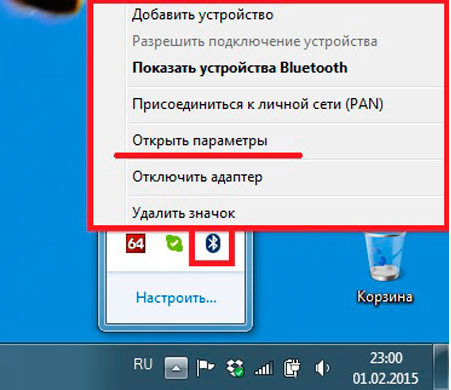
Параметрите на устройството
- Поставете маркировката отсреща "Позволете да откриете този компютър"
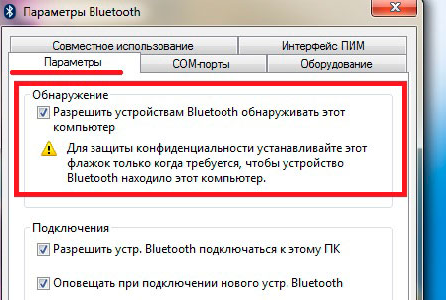
Откриване на откриване
- Намерете допълнителен раздел "Съвместна употреба" и поставете чек от обратното „Резолюция на изпращане и получаване на файлове“
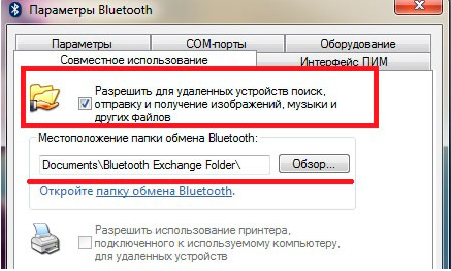
Избор на папка Files
- Сега активирайте откриването на вашето устройство, което искате да се свържете с компютъра
- Натиснете иконата на адаптера с десния бутон на мишката и изберете "Добавяне на устройство"
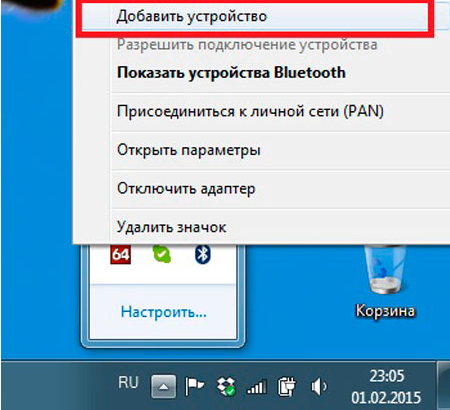
Добавяне на ново устройство
- Системата ще намери независимо всички устройства, разположени наблизо, и ще даде списъка
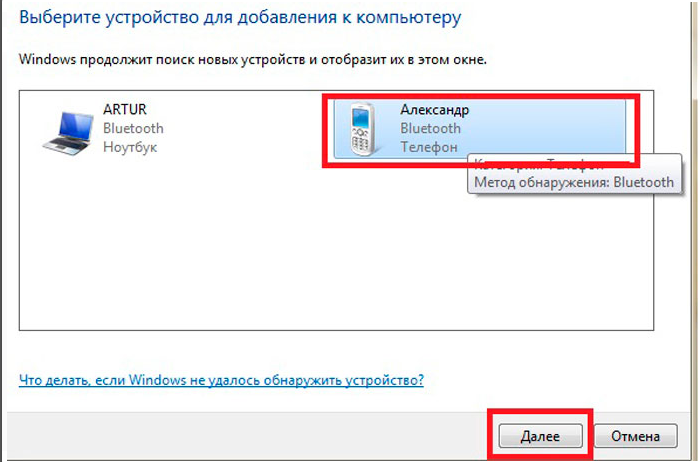
Избор на устройство за свързване
- Изберете необходимото устройство и отидете "По -нататък"
- Сега изпълнявайте съвети на екрана
Това е всичко! Устройството се добавя!
